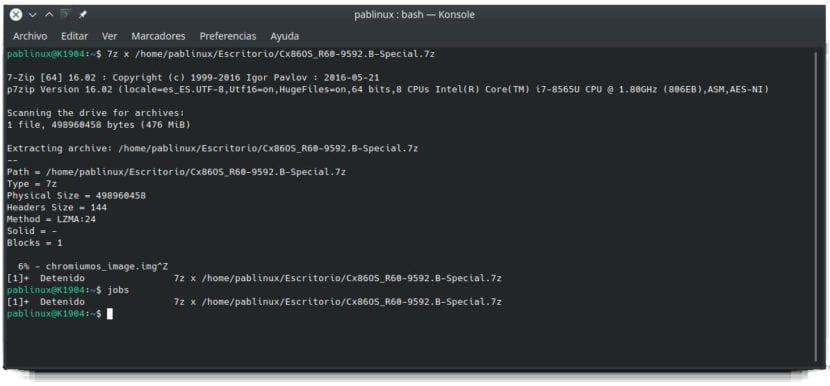
સંભવિત સ્થિતિ: તમને સ્વચ્છ સ્થાપનો ગમશે. તમે ડેટા જાતે જ પુનર્પ્રાપ્ત કરો છો અને તમે હંમેશાં તે જ સ ofફ્ટવેરને operatingપરેટિંગ સિસ્ટમના ઇન્સ્ટોલેશન પછી ઇન્સ્ટોલ કરો છો. એક પછી એક બધા એપીટી પેકેજો સ્થાપિત કરવા માટે તમારી પાસે લાંબી આદેશ છે. તમે આદેશ દાખલ કરો. તમે સમાપ્ત થાય તેની રાહ જુઓ. તમારી ટીમ વિશ્વની સૌથી શક્તિશાળી નથી અને તેનો ભોગ બને છે. શું આ માટે કોઈ ઉપાય છે? વેલ એ હકીકત છે કે આપણે કરી શકીએ પૃષ્ઠભૂમિમાં ટર્મિનલ પ્રક્રિયા ચલાવો અને આ લેખમાં અમે તમને કેવી રીતે બતાવીશું.
ઉપરની પરિસ્થિતિ કંઈક એવી હતી જે ઉબુન્ટુનો ઉપયોગ કરતી વખતે મારી સાથે બની હતી. મેં ઘણું સ softwareફ્ટવેર ઇન્સ્ટોલ કર્યું છે અને મને ગમ્યું હોવાથી તેને છોડવા માટે બીજું અનઇન્સ્ટોલ કર્યું છે, પરંતુ કુબન્ટુમાં તે મારા માટે જરૂરી નથી કારણ કે તેમાં બ everythingક્સની બહારની લગભગ બધી જ વસ્તુઓની જરૂર છે. તે જે પણ છે, ત્યાં છે ટર્મિનલ વિંડો ખુલ્લી હોવાને ટાળવાનો માર્ગ જે ખલેલ પહોંચાડી શકે છે અથવા આપણે અકસ્માતથી પ્રક્રિયા બંધ કરી શકીએ છીએ. આ એવી વસ્તુ છે જે આપણને થાય નહીં, જો આપણે તેને પૃષ્ઠભૂમિમાં ચલાવીશું.
bg ટર્મિનલથી બેકગ્રાઉન્ડમાં પ્રક્રિયા લે છે
En આ લેખ અમે સમજાવીએ છીએ કે આપણે ટર્મિનલમાં જીવનકાળના શોર્ટકટ્સ સાથે કેમ ક copyપિ અને પેસ્ટ કરી શકતા નથી. તે શ shortcર્ટકટ્સનો ઉપયોગ અન્ય ક્રિયાઓ કરવા માટે થાય છે, જેમ કે પ્રક્રિયા બંધ કરવા માટે Ctrl + C. અન્ય ઘણા કાર્યક્રમોમાં, Ctrl + Z તે છેલ્લા ફેરફારને પૂર્વવત કરવા માટે વપરાય છે, પરંતુ તે ટર્મિનલમાં પણ કામ કરતું નથી. તે ટર્મિનલમાં જે કરે છે તે પ્રક્રિયાને થોભાવવાનું અને તેને "જોબ્સ" માં ઉમેરવાનું છે. સૌથી ઝડપી ઉદાહરણ કે જેમાં આપણે જોઈ શકીએ છીએ કે તે કેવી રીતે કાર્ય કરે છે તે છે એપીટી પેકેજોને સુધારવા માટે (સુડો એપિટ અપડેટ) અને Ctrl + Z દબાવો. આપણે જોશું કે ટર્મિનલ "[1] + અટકી ગયું" કહે છે, જેનો અર્થ છે કે આપણે પ્રક્રિયા નંબર 1 બંધ કરી દીધું છે અને તેને તે ટર્મિનલ માટેની જોબ્સની સૂચિમાં ઉમેર્યું છે; જો આપણે બહાર જઇએ, તો નોકરીઓ તેની સાથે જાય છે. તેમને ફરીથી પ્રારંભ કરવા માટે અમે ઉપયોગ કરીશું fg તેને અગ્રભાગમાં રાખવા અથવા bg જેથી તે પૃષ્ઠભૂમિમાં રહે. બંને કિસ્સાઓમાં આપણે ટર્મિનલમાં પ્રક્રિયા જોતા રહીશું અને જો આપણે વિંડો બંધ કરીએ તો તે બંધ થઈ જશે.
એકવાર ટર્મિનલ પ્રક્રિયા, અથવા ઘણી, થોભાવવામાં આવી છે, અમે જોઈ શકીએ છીએ કે આપણે શું વાપરી રહ્યા છીએ આદેશ નોકરી જે આપણે ઉપર જણાવેલ છે. જો ત્યાં એક કરતા વધુ પ્રક્રિયાઓ બંધ થઈ ગઈ હોય, તો અમે સંખ્યા ઉમેરીશું fg o bg ચોક્કસ એક ફરી શરૂ કરવા માટે. વિકલ્પ bg (બેકગ્રાઉન્ડ = બેકગ્રાઉન્ડ) અમને ફરીથી પ્રક્રિયા બંધ કરવાની મંજૂરી આપતું નથી. જો આપણે પ્રક્રિયાને સીધી પૃષ્ઠભૂમિમાં ચલાવવા માંગીએ છીએ, તો આપણે અવતરણ વિના "&" ઉમેરીશું.
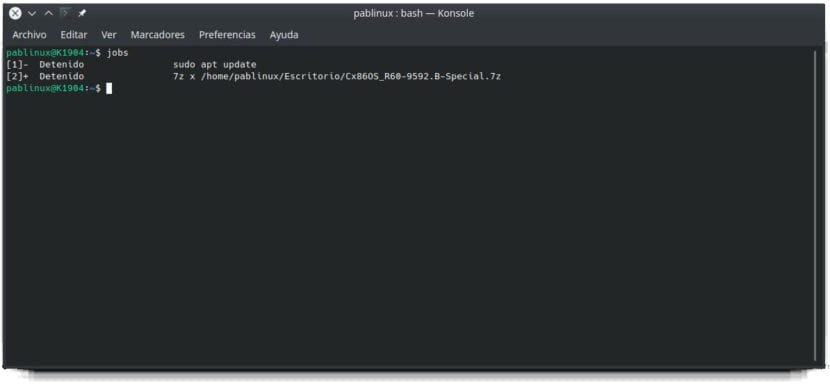
નામંજૂર ટર્મિનલમાંથી બહાર નીકળતી વખતે કાર્ય ચાલુ રાખવા માટે પરવાનગી આપે છે
જો આપણે વિંડો બંધ કર્યા પછી પૃષ્ઠભૂમિમાં ટર્મિનલ પ્રક્રિયા ચાલુ રાખવા માંગતા હો, તો અમે આદેશનો ઉપયોગ કરીશું નામંજૂર. આ કરવા માટે, અનુસરો પગલાં આ છે:
- અમે એક પ્રક્રિયા શરૂ કરીએ છીએ.
- અમે તેને Ctrl + Z સાથે રોકીએ છીએ.
- અમે લખીએ છીએ નોકરી પ્રક્રિયા નંબર જોવા માટે.
- અમે નીચેનો આદેશ લખીએ છીએ, જ્યાં ટર્મિનલની બહાર નીકળ્યા પછી આપણે પૃષ્ઠભૂમિમાં ચલાવવા માગીએ છીએ તે પ્રક્રિયા સાથે ટકાવારી પાછળનો નંબર જોડાય છે:
disown -h %1
- અમે પ્રક્રિયાને નીચેના આદેશથી પુન: શરૂ કરીએ છીએ (1 જો તે પ્રક્રિયા છે જે આપણે ફરીથી પ્રારંભ કરવા માંગીએ છીએ):
bg 1
- જો આપણે ઈચ્છીએ તો, આપણે ટર્મિનલ બંધ કરીશું.
આ કામ કરે છે તે તપાસવાની શ્રેષ્ઠ રીત એ છે કે મોટી ફાઇલને અનઝિપ કરવી. પહેલાનાં સ્ક્રીનશોટમાં તમે જોઈ શકો છો કે હું કેવી રીતે ટર્મિનલમાંથી 7z ફાઇલને અનઝિપ કરી રહ્યો છું. ફાઇલના કદ પર આધાર રાખીને, આમાં ઘણા મિનિટ લાગી શકે છે. જો તમે ઉપર જણાવ્યા પ્રમાણે કરો છો, તો તમે તે પાથ પર જઈ શકો છો જ્યાં અમે તમને તેને અનઝિપ કરવાનું કહ્યું છે (ડિફ defaultલ્ટ / હોમ દ્વારા), જમણું-ક્લિક કરો, તેના ગુણધર્મોને accessક્સેસ કરો અને તપાસો કે કદ થોડું થોડું વધતું જાય છે. જો તે ન થાય, તો અમે ગુણધર્મો વિંડોને બંધ કરીએ છીએ અને ફરીથી તેને accessક્સેસ કરીશું. મુશ્કેલી? પ્રક્રિયા સમાપ્ત થાય ત્યારે ચોક્કસ જાણવાનો કોઈ રસ્તો નથી. ફાઇલને અનઝિપ કરવાના કિસ્સામાં, જ્યારે તે કદમાં વધારો કરશે નહીં ત્યારે તે પૂર્ણ થવાનું માનવામાં આવશે. કોઈ પણ સંજોગોમાં, અમે ચકાસી શકીએ છીએ કે તે ટર્મિનલ બંધ કર્યા પછી કાર્ય કરવાનું ચાલુ રાખે છે.
હું કંઇક બોલ્યા વિના આ લેખને સમાપ્ત કરવા માંગતો નથી: જોકે અહીં વર્ણવેલ બધું સલામત છે, હું તમને ભલામણ કરું છું કે તમે પહેલા તપાસ કરો કે બધું કામ કરે છે તમારી operatingપરેટિંગ સિસ્ટમમાં કંઈક એવી વસ્તુ સાથે કે જે ખૂબ મહત્વની નથી. ઉદાહરણ તરીકે, 7z ફાઇલ ડાઉનલોડ કરવું અને તેને અનઝિપ કરવું. જો તમે જોશો કે આ પોસ્ટમાં આપણે જે સમજાવ્યું છે તેમ બધું કાર્ય કરે છે, તો બાકીની બધી બાબતો સાથે આગળ વધો. પૃષ્ઠભૂમિમાં ટર્મિનલ પ્રક્રિયાઓ ચલાવવા માટે સમર્થ થવા માટે શું તે ઉપયોગી થશે?